
时间:2023-03-01 编辑:hyd
很多的用户都在使用Windows Media Player软件,不过你们知道开启媒体流方法吗?现在小编为大家带来了,希望大家喜欢。

我们先右击“开始”菜单,打开“运行”。
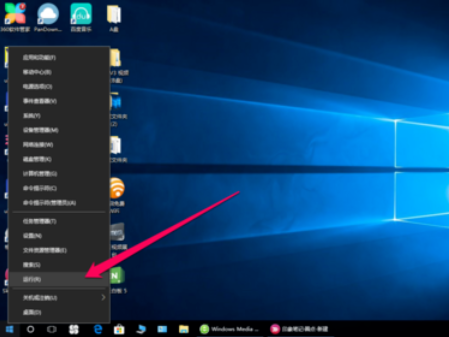
然后我们在搜索框中输入“gpedit.msc”,点击“确定”,打开本地组策略编辑器。
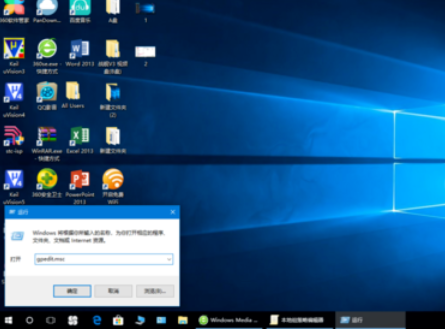
接着我们在左端找到计算机配置,管理模板,Windows组件,Windows Media Player。
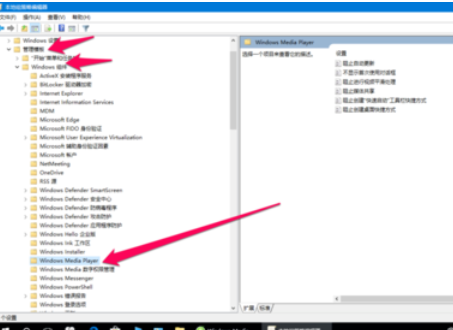
这时我们双击“阻止媒体共享”。
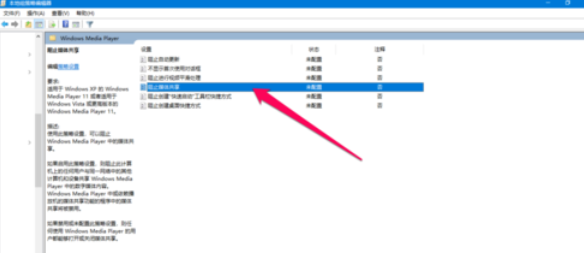
接下来我们选择“已禁用”,点击“确定”。
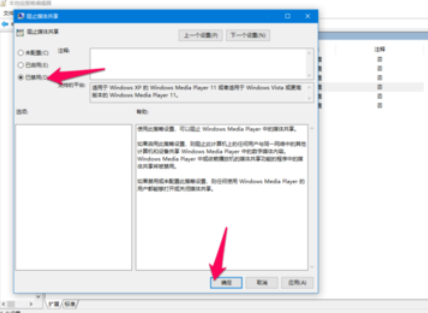
最后如图所示,Windows Media Player就有媒体流菜单。
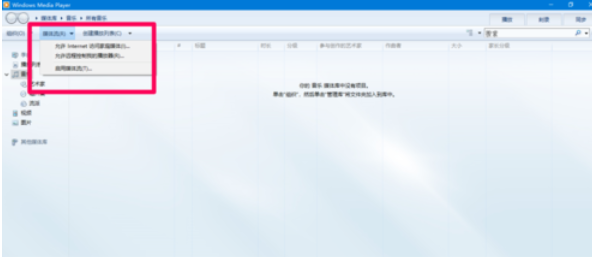
根据上文为你们描述的Windows Media Player中开启媒体流的详细操作步骤,你们是不是都学会了呀!
Windows Media Player相关攻略推荐:
Windows Media Player无媒体流如何设置?无媒体流设置流程介绍
Windows Media Player怎么调整播放速度?设置播放速度步骤一览
Windows Media Player播放器错误如何解决?播放器错误解决方法介绍